ANSYSICEMCFD教程.ppt
《ANSYSICEMCFD教程.ppt》由会员分享,可在线阅读,更多相关《ANSYSICEMCFD教程.ppt(59页珍藏版)》请在冰点文库上搜索。
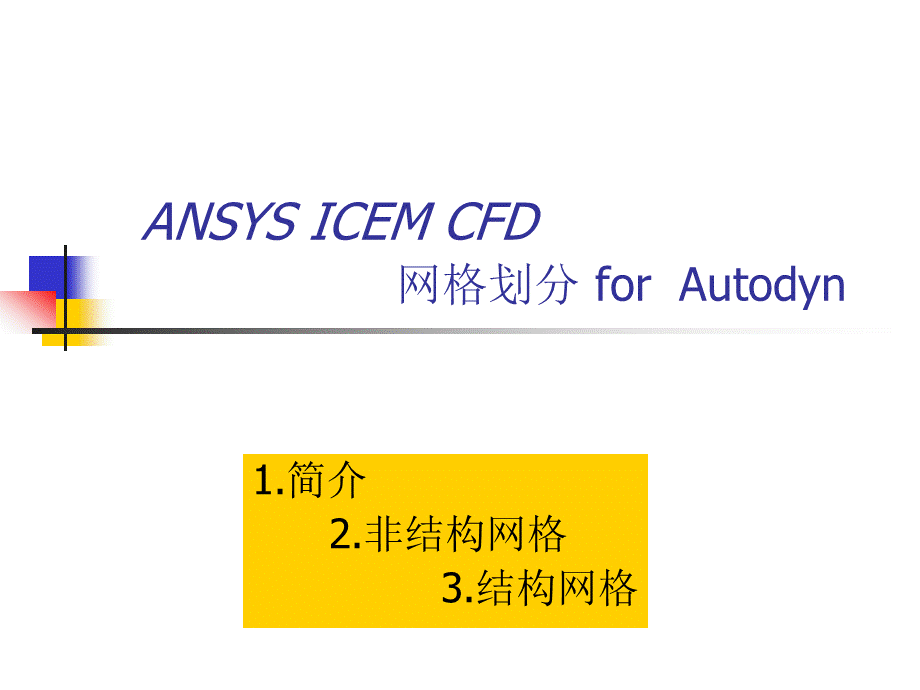
ANSYSICEMCFD网格划分forAutodyn,1.简介2.非结构网格3.结构网格,本课件为自己学习总结,主要介绍操作思想。
多有步骤随意命名。
希望对大家有帮助!
简介,丰富的几何接口;Solidworks,AutoCAD,ProE,UG能输出网格到100多个求解器;功能强大,能输出结构和非结构网格;,主窗口,修改几何,非结构网格划分,构造块,网格修补,非结构网格输出,结构网格输出,几何显示,块显示,part显示,ANSYSICEMCFD非结构网格(Mesh),划分步骤设置参数选择方法自动划分大多需修补,认识非结构网格,网格单元2D:
三角形四边形3D:
四面体六面体三棱柱,非结构面网格,设定线面网格参数值(局部设置为准);ComputeMesh-SurfaceMeshOnly(可更改划分方法),检查网格质量EditMesh-DisplayMeshQuality;,四种方法划分的网格,Quadw/oneTri,AllTri,AllQuad,QuadDominant,四边形边界层,曲线周围生成四边形层的设置,最里一层的网格高度,从里向外的增长率,层数,只适用于几何相关Pactchdependent方法,非结构体网格,设定线面网格参数值;定义体区域(Geomerty-CreatBody-MaterialPoint,选体上两点,使其中心在体中);生成网格,检查质量,修补网格;,Tetra/MixedRobust(Octree),HexaDominant,Cartesian,有时需要修补网格,ANSYSICEMCFD结构网格(Blocking+Geometry),认识结构网格,网格拓扑:
相对空间位置的一一映射。
(关联块与实体的点线面,把对基本块划分的网格节点投影到实体中。
),原理:
构造块,将其网格在一定的拓扑关系下映射。
构造块:
设法用组合的块反映实体特征;(把实体划分成小的基本块。
),块与实体,操作流程,原理示例_2D,点、线的关联,映射,原理示例_曲面,构造块关联点、线,映射,映射,M1,M2,原理示例_3D,点、线的关联,构造块,原始建块方法,映射,O-grid建块方法,原理示例_球,M1,M2,L-grid方法,原始方法,网格察看方法:
premesh-cutplane,不合适的块造成低质量的的扁平网格,拓扑分析-构思块,拓扑分析,拓扑分析,构思块举例-找到最优块,O-gridC-grid(二分之一O-grid)L-grid(四分之一O-grrid),基本块,构思块举例,优化网格质量:
少+饱满,构思块举例,2D网格1,M1,M2,2D网格2,M1,M2,O-grid,2D网格3,L-grid,M1,M2,2D网格4,M2,M1,2D网格5,实体,块,网格,Geometry,Pre_Mesh,遇折则劈,初始块,Blocking,o-grid,多块的索引控制-方便选出特定块进行操作,2D网格6:
外O-grid的应用,实体,1、建块:
选中高亮的块,勾选aroundblock;最后删除中间块2、关联点线;3、设置边上节点数,3D网格1,M1,M2,3D网格2-自下而上(从小到大)建块,3D网格3-简化模型特征,抽象块,分析块-模仿与创新,分析块-弹壳,结构网格的索引与合并-减少总块数,加速求解,关键:
统一索引,结构网格的索引与合并,Autodyn中网格的合并,ICEM中块的合并,结构网格的索引与合并,结构网格的索引与合并,详细步骤,1.准备几何模型(.X_T,.dwg等),建立工作文件夹(路径及文件名全英文)。
2.启动软件,定位工作路径(File-ChangeWorkingDirectory)。
3.导入几何文件(File-ImportGeometry)。
4.(Blocking-CreatBlock/SplitBlock),详细步骤,5.关联点和线。
(Blocking-Associate)6.设置网格参量(设置网格尺寸或设置Edge的节点数Blocking-Pre_MeshParams-EdgeParams/Mesh-(PartMeshSetup+SurfaceMeshSetup),并Pre_Mesh(预网格)(modeltree-Blocking-pre_mesh)。
7.检查网格质量(Blocking-Pre_meshQualityHistograms),适当改变关联,优化网格质量(移动点Blocking-MoveVertex、劈分线Blocking-EditEdge)。
(Determinant0.2;angle18;Warpage45)8.按要求输出网格(在求解器中进一步的网格操作)。
珍惜劳动成果!
切记常存盘!
附录1:
ICEM中鼠标的使用,附录2:
输出网格的方法,非结构网格:
如果四面体网格,生成网格后选择FileExportMesh,选择求解器,solver选择autodyn,autodyncompatiblefile输出filename.k不需要的网格通过选择none进行屏蔽,比如,不需要壳网格shellelements选择none,点击apply或ok。
如果是六面体网格,生成pre-mesh后,右键点击modeltreeBlockingpre-mesh,选择Converttounstructmesh;然后选择FileExportMesh。
solver选择autodyn,autodyncompatiblefile输出filename.k不需要的网格通过选择none进行屏蔽,比如,不需要壳网格shellelements选择none,点击apply或ok。
结构六面体网格:
生成pre-mesh后右键点击modeltreeBlockingpre-mesh,选择converttomultiblockmesh,然后点击outputseletsolver,outputsolver选择multiblock-info,点击apply或ok,然后点击outputwrite/viewinput,打开multiblock文件,outputfile给出文件名,点击done。
附录3:
杂例,2D网格,2D网格,Cup,网格结果,分割面,